タイム スライダー コントロールの時間ステップ間隔は、マップ、グローブ、またはシーンを更新し、その時点での有効なデータを表示する時間間隔です。時間ステップ間隔はタイムライン上に目盛マークとして示され、このタイムラインに沿ってタイム スライダー コントロールを動かすことができます。時間対応レイヤーを対話的に視覚化するときは、タイム スライダー コントロールが指定した時間ステップ間隔 (タイムライン上の目盛マーク) にスナップします。時間表現を再生すると、指定した時間ステップ間隔で時間対応レイヤーが更新されます。
たとえば、毎日の降雨データを連続的に表示する場合は、時間ステップ間隔を 1 日に指定します。下図のように、降雨データが 1 日ごとに更新されます。
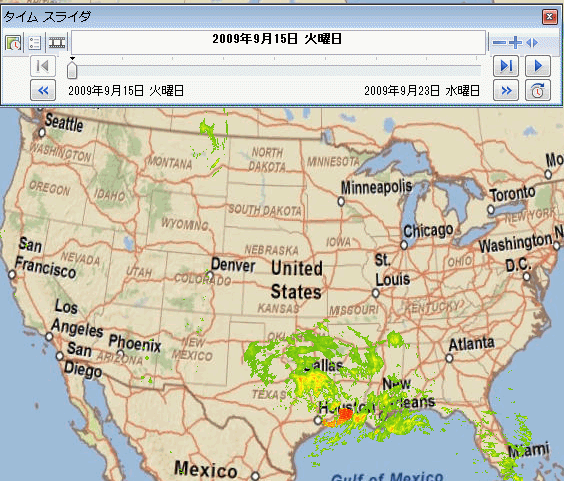
一方、時間ステップ間隔を 2 日に変更すると、下図のように、同じ降雨データが隔日で表示されます。
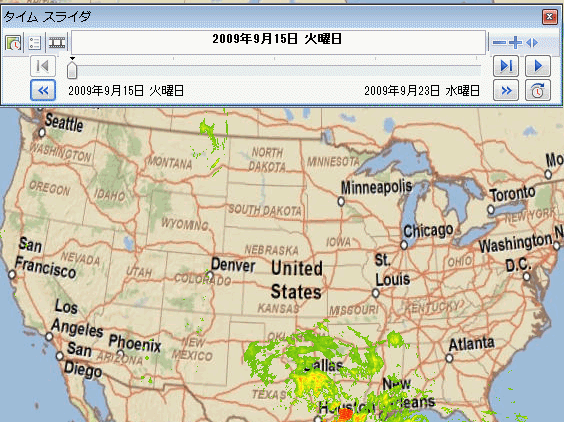
タイム スライダー コントロールの時間ステップ間隔は、マップ、グローブ、またはシーンに属する時間対応レイヤーの時間ステップ間隔に基づいて計算されます。デフォルトでは、マップ、グローブ、またはシーンに属するすべての時間対応レイヤーの最小時間ステップ間隔が、タイム スライダー コントロールの時間ステップ間隔となります。
時間対応レイヤーを 1 つだけ視覚化するときは、タイム スライダー コントロールのデフォルトの時間ステップ間隔として、その時間対応レイヤーの時間ステップ間隔が使用されます。ただし、時間対応レイヤーが複数ある場合は、それらの時間対応レイヤーの最小時間ステップ間隔がデフォルトになります。たとえば、時間対応レイヤーが 2 つあり、そのうち 1 つの時間ステップ間隔が 2 年、もう 1 つの時間ステップ間隔が 3 年だとすると、タイム スライダー コントロールの時間ステップ間隔は 2 年に設定されます。同様に、2 つの時間対応レイヤーの時間ステップ間隔がそれぞれ 2 日と 1 か月の場合、タイム スライダー コントロールの時間ステップ間隔は 2 日に設定されます。
データを異なる時間ステップ間隔で表示する場合は、[タイム スライダー オプション] ダイアログ ボックスで、タイム スライダー コントロールのデフォルトの時間ステップ間隔を変更します。
- [ツール] ツールバーの [タイム スライダー] ボタン
 をクリックして、[タイム スライダー] ウィンドウを開きます。
をクリックして、[タイム スライダー] ウィンドウを開きます。
- [オプション] ボタン
 をクリックして [タイム スライダー オプション] ダイアログ ボックスを開き、[時間表示] タブをクリックします。
をクリックして [タイム スライダー オプション] ダイアログ ボックスを開き、[時間表示] タブをクリックします。
- [時間ステップの間隔] の値と単位を設定します。
タイム スライダー コントロールの時間ステップ間隔が設定されます。タイム スライダーを自分で操作するか、または再生すると、マップ、グローブ、シーンの時間対応レイヤーがこの時間ステップ間隔で更新されます。